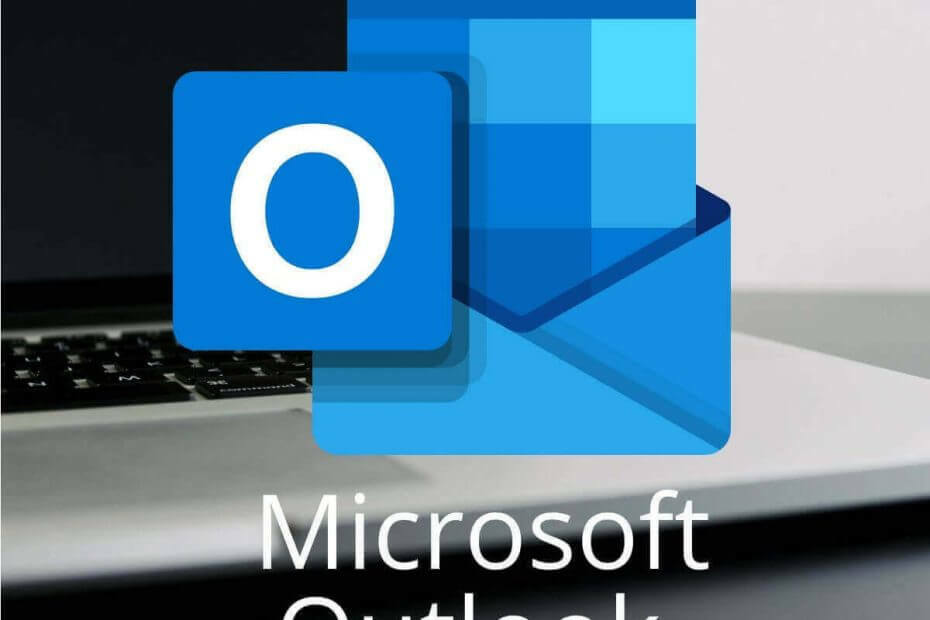
Diese Software repariert häufige Computerfehler, schützt Sie vor Dateiverlust, Malware, Hardwarefehlern und optimiert Ihren PC für maximale Leistung. Beheben Sie PC-Probleme und entfernen Sie Viren jetzt in 3 einfachen Schritten:
- Laden Sie das Restoro PC-Reparatur-Tool herunter das kommt mit patentierten Technologien (Patent verfügbar Hier).
- Klicken Scan starten um Windows-Probleme zu finden, die PC-Probleme verursachen könnten.
- Klicken Repariere alles um Probleme zu beheben, die die Sicherheit und Leistung Ihres Computers beeinträchtigen
- Restoro wurde heruntergeladen von 0 Leser in diesem Monat.
Microsoft Outlook ist einer der beliebtesten E-Mail-Clients auf dem Markt. Wir alle kennen jedoch die vielen Probleme von Outlook.
Von diesen Problemen ist die Fehlermeldung „Die Adressliste kann nicht angezeigt werden“ eine der nervigsten. Viele Benutzer sind auf dieses Problem insbesondere bei Office 365 und Outlook 2016 gestoßen.
Glücklicherweise können Sie dieses Problem in kürzester Zeit beheben. Lesen Sie diesen Artikel, um zu erfahren, wie Sie Ihre Adressliste wiederherstellen können.
Wie kann ich meine Adressliste in Outlook wiederherstellen?
1. Fügen Sie Ihre Kontakte erneut hinzu
- Gehe zu Account Einstellungen.
- Wähle aus Adressbuch Tab.
- Klicke auf Veränderung.
- Markieren Sie "Kontakte: *** Die E-Mail-Adresse wurde aus Datenschutzgründen entfernt ***".
- Klicken Sie auf Adressbuch entfernen.
- Fügen Sie Ihre Kontakte erneut hinzu.
- Starten Sie Outlook neu.
Das erneute Hinzufügen Ihrer Kontakte kann mühsam sein, wenn Ihre Adressliste umfangreich war. Außerdem können Sie mehrere E-Mail-Adressen verlieren.
Sie können keine Konten in Outlook austauschen? Keine Panik! Sehen Sie sich unseren Leitfaden an, um das Problem zu lösen!
2. Setzen Sie einen AutoErmittlungs-Unterschlüssel auf 0
Das Problem kann auftreten, wenn der Wert ExcludeHttpsAutoDiscoverDomain unter einem AutoErmittlungs-Unterschlüssel auf 1 festgelegt ist. Ändern Sie den Wert für den folgenden Unterschlüssel in 0:
- HKEY_CURRENT_USERSoftwareMicrosoftOffice16.0OutlookAutoDiscover
Nachdem Sie den Wert geändert haben, starten Sie Outlook neu.
Sie können den Registrierungswert mit dem Windows-Registrierungs-Editor ändern. Alternativ können Sie einen Registrierungseditor eines Drittanbieters auswählen.
Fazit
Die Adressliste nicht zu sehen ist ein großes Problem in Outlook. Sie können dieses Problem jedoch mit einer unserer Lösungen beheben. Denken Sie auch daran, Microsoft Office zu aktualisieren, um die Fehlermeldung „Die Adressliste kann nicht angezeigt werden“ zu vermeiden.
Erwähnenswert ist, dass Microsoft solche Fehler durch die Veröffentlichung von Patches behebt. Behalten Sie also zukünftige Updates im Auge.
Um den Verlust wichtiger E-Mail-Adressen zu vermeiden, empfehlen wir außerdem eines dieser Tools, um Ihre Adressliste zu organisieren.
Fanden Sie unsere Lösungen hilfreich? Lass es uns im Kommentarbereich unten wissen!
ZUGEHÖRIGE ARTIKEL, DIE SIE ANSEHEN MÜSSEN:
- Sie haben diesen Nachrichtenfehler in Outlook geändert [FIX]
- Kann ein E-Mail-Ordner in Outlook nicht gelöscht werden? Folge diesen Schritten
- Outlook läuft langsam unter Windows 10? So beheben Sie das Problem
- So reparieren Sie ein beschädigtes Outlook-Profil unter Windows 10
 Haben Sie immer noch Probleme?Beheben Sie sie mit diesem Tool:
Haben Sie immer noch Probleme?Beheben Sie sie mit diesem Tool:
- Laden Sie dieses PC-Reparatur-Tool herunter auf TrustPilot.com als großartig bewertet (Download beginnt auf dieser Seite).
- Klicken Scan starten um Windows-Probleme zu finden, die PC-Probleme verursachen könnten.
- Klicken Repariere alles um Probleme mit patentierten Technologien zu beheben (Exklusiver Rabatt für unsere Leser).
Restoro wurde heruntergeladen von 0 Leser in diesem Monat.

